Tabla de contenidos

La protección de celdas individuales en Hojas de cálculo de Google es una excelente manera de evitar que los datos de su hoja de cálculo cambien, accidental o intencionalmente, por cualquier persona que vea la hoja. Afortunadamente, Sheets proporciona una herramienta útil para evitar que las personas modifiquen las celdas de su documento.
Protección de celdas en hojas de Google
Una de las mejores características de Google Sheets (y todas las demás aplicaciones de Google) es la capacidad de cualquier persona con acceso de edición para colaborar en documentos en la nube. Sin embargo, a veces no desea que las personas con las que comparte un documento editen celdas específicas en su hoja sin revocar por completo su capacidad de edición. Aquí es muy útil proteger células específicas.
Encienda su navegador, abra una hoja de Google que tenga celdas que desea proteger y luego seleccione las celdas.
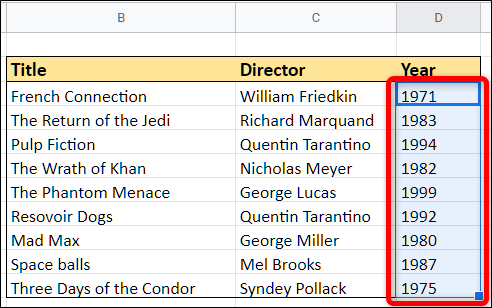
Con las celdas seleccionadas, abra el menú «Datos» y luego haga clic en «Proteger hojas y rangos».
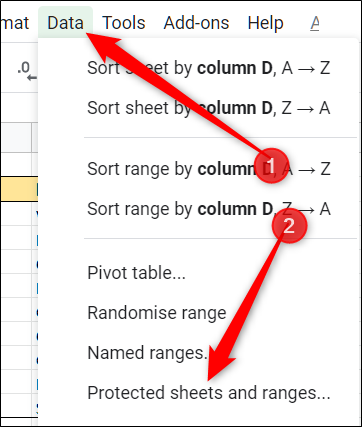
El panel Hojas y rangos protegidos aparece a la derecha. Aquí, puede ingresar una breve descripción y luego hacer clic en «Establecer permisos» para personalizar los permisos de protección de la celda.
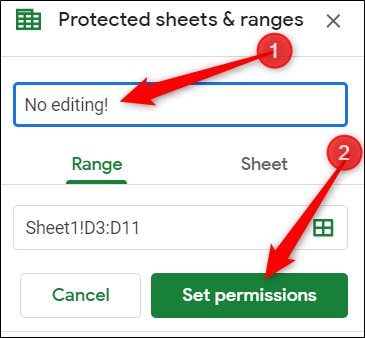
De forma predeterminada, cualquier persona que ya tenga permiso para editar el documento puede editar todas las celdas de la página. Haga clic en el menú desplegable en «Restringir quién puede editar este rango» y luego haga clic en «Personalizado» para establecer quién tiene permiso para editar las celdas seleccionadas.
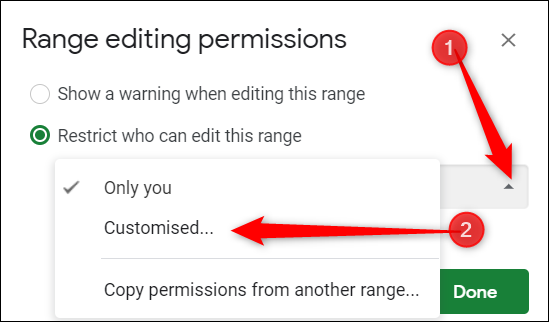
En la lista de personas que pueden editar, todas las personas con las que ha compartido permisos de edición ya están seleccionadas de forma predeterminada. Anule la selección de cualquier persona que no desee que pueda editar las celdas seleccionadas y luego haga clic en «Listo».
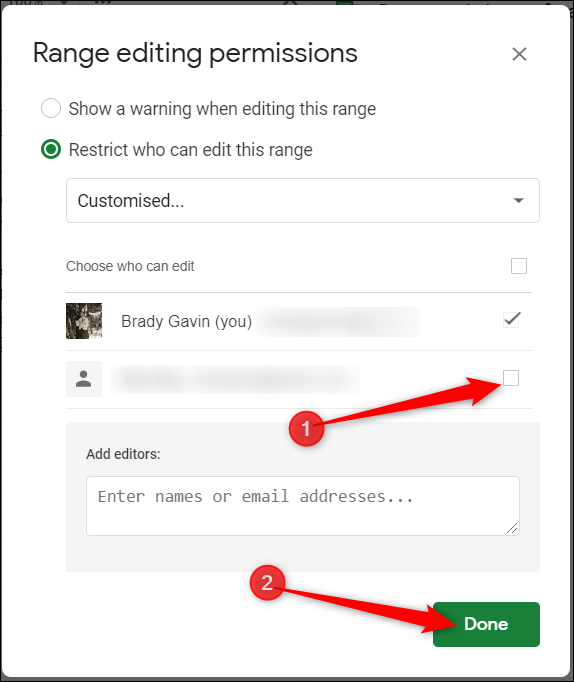
Ahora, cada vez que alguien sin permiso para editar estas celdas intenta realizar cambios, aparece un mensaje con el siguiente mensaje en Hojas de cálculo:
Cómo mostrar un mensaje de advertencia al editar celdas
Si prefiere que la gente aún pueda editar las celdas, pero en su lugar tenga un mensaje de advertencia para cualquiera que intente editar celdas específicas, también puede hacerlo.
Desde su documento de Hojas de cálculo, regrese a Datos> Hojas y rangos protegidos en la barra de herramientas.
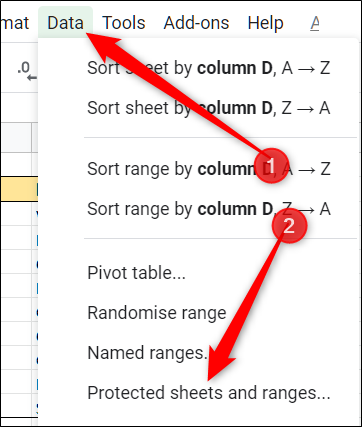
A continuación, haga clic en la regla de permiso que desea modificar.
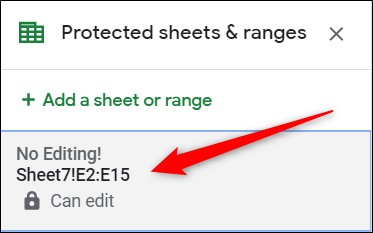
Haga clic en «Establecer permisos».
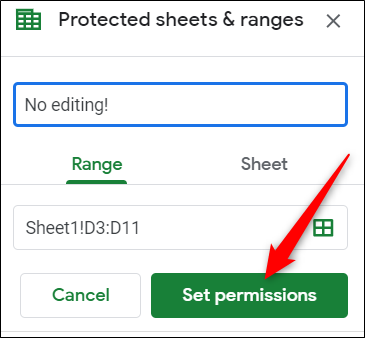
Seleccione «Mostrar una advertencia al editar este rango» y luego haga clic en «Listo».
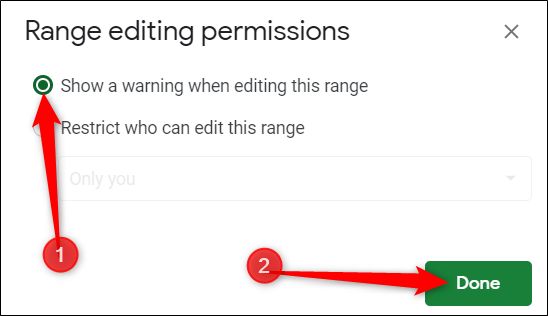
La próxima vez que alguien intente editar cualquiera de las celdas protegidas, aparecerá este mensaje en su lugar:
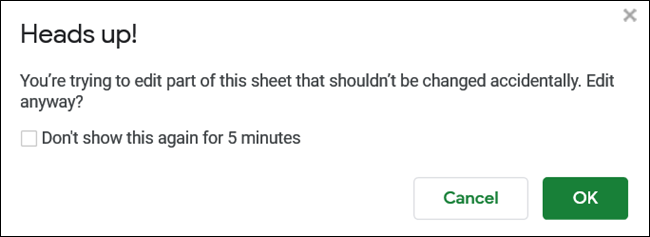
Protección de una hoja completa en Google Sheets
Si desea proteger una hoja completa para que nadie, excepto usted, pueda editarla, la forma más fácil es compartir la hoja con ellos, pero solo darles permiso para verlos en lugar de editarlos.
Sin embargo, supongamos que desea proteger la mayor parte de una hoja, pero deja algunas celdas abiertas para editar, como haría con un formulario o factura. En ese caso, las personas aún necesitarían permiso de edición, pero sería un poco molesto seleccionar todas las celdas de la hoja, excepto las pocas en las que desea permitir la edición.
Hay otra forma. Puede proteger toda la hoja y luego permitir el acceso a celdas específicas.
Abra su documento y regrese a Datos> Hojas y rangos protegidos en la barra de herramientas.
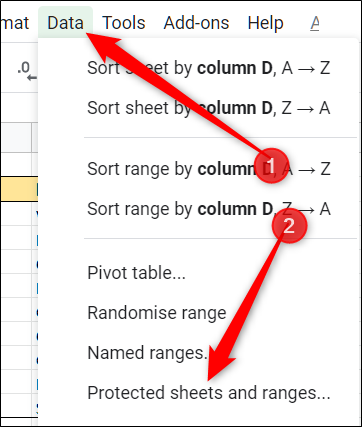
En el panel Hojas y rangos protegidos que aparece a la derecha, haz clic en «Hoja», elige una hoja del menú desplegable y luego haz clic en «Establecer permisos».
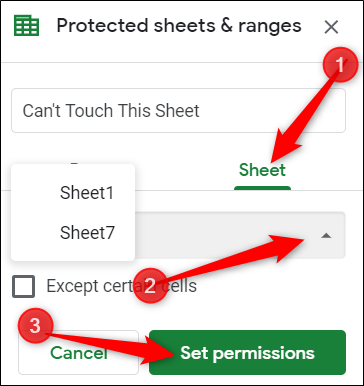
Y, al igual que en el ejemplo anterior para proteger celdas, deberá establecer quién puede editar la hoja en la ventana que se abre.
Haga clic en el menú desplegable bajo «Restringir quién puede editar este rango» y seleccione «Personalizado» para establecer quién tiene permiso para editar la hoja seleccionada.
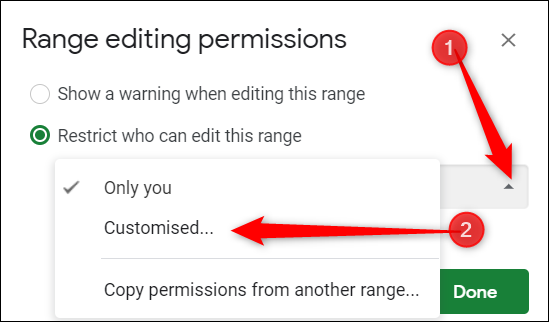
En la lista de personas que pueden editar, anule la selección de las personas a las que desee revocar los permisos de edición de esta hoja y luego haga clic en «Listo».
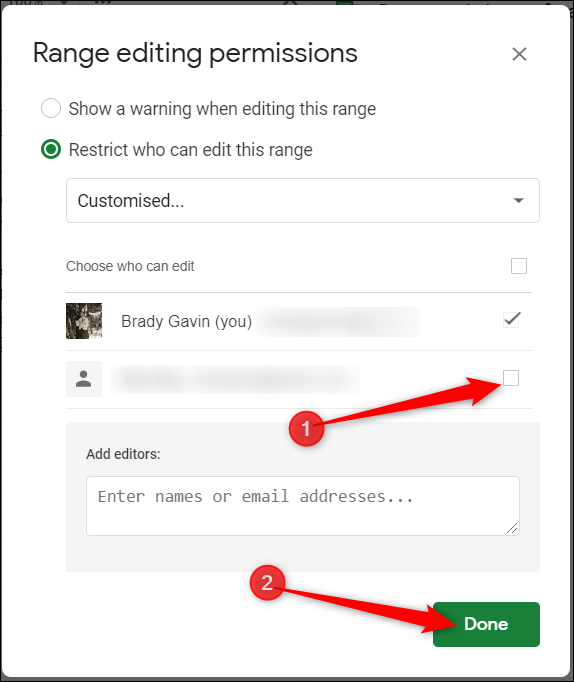
Cualquiera que tenga acceso a su documento aún puede abrir y ver el contenido de la hoja que ha protegido, pero no puede realizar ningún cambio o edición en la hoja real.
Cómo agregar excepciones a una hoja protegida
Al proteger una hoja completa, Google Sheets bloquea cada celda. Pero si desea otorgar acceso de edición a solo unas pocas celdas, puede especificar cuáles son editables.
Vuelva a Datos> Hojas y rangos protegidos en la barra de herramientas, luego, en el panel que se abre, haga clic en la regla de hoja protegida que desea editar.
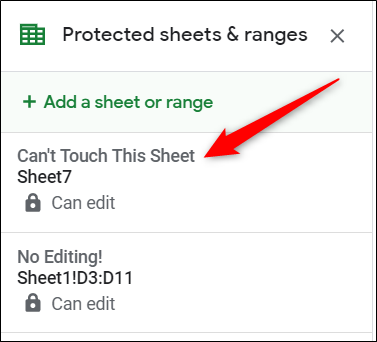
A continuación, cambie «Excepto ciertas celdas» y luego ingrese el rango de celdas que desea que sean editables. Haga clic en «Listo».
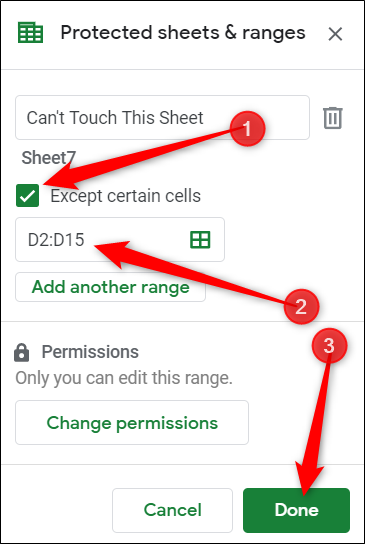
Finalmente, si alguien intenta editar otras celdas que no sean las que ha hecho editables, verá el mismo mensaje que antes, notificándole que no puede hacerlo.
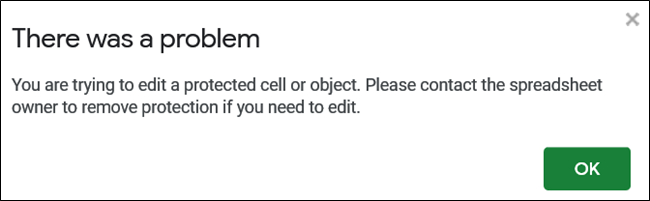
Cómo eliminar las reglas de permisos
Para eliminar cualquiera de las reglas de permisos que acaba de crear, abra el panel Hojas y rangos protegidos yendo a Datos> Hojas y rangos protegidos. Una vez aquí, haga clic en la regla que desea eliminar.
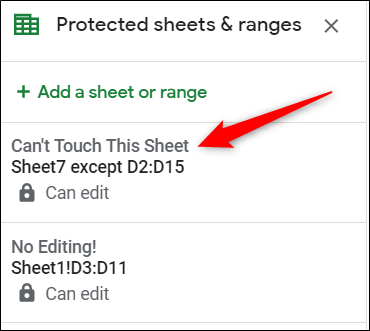
Luego, haga clic en la papelera, ubicada junto a la descripción de la regla.
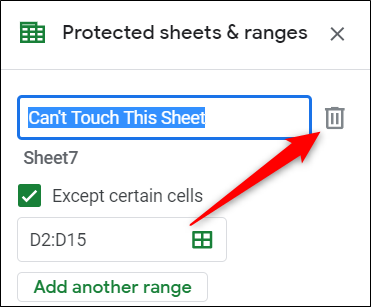
Se le pedirá que confirme que desea eliminar el rango protegido o no. Haga clic en «Eliminar».
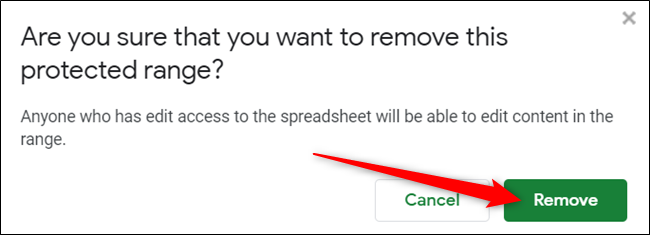
Después de eliminar el rango protegido, cualquier persona que tenga acceso de edición a su hoja de cálculo podrá editar el contenido de las celdas / hojas que estaban previamente protegidas.


